![Программа для записи мыши Программа для записи мыши [Robomouse]](http://useroff.com/wp-content/uploads/2011/08/programma-dlya-zapisi-myshi.jpg)
Здравствуйте, дорогие друзья! Недавно мне понадобилась программа, которая смогла бы записать все действия мышки и повторить мои движения. Не подумайте, что я пытался заниматься спамом. Просто решил поэкспериментировать с одной интернет игрой, которая, по словам народных умельцев, может приносить весьма немаленький доход. Если использовать определенные хитрости, конечно.
Отчет по тесту игры можете прочитать в моей статье «Igrun.com свое возьмет!»
Сегодня я расскажу вам о том, что такое программа для записи мыши RoboMouse, зачем она нужна и как её применять.
Скачать RoboMouse можно здесь. Сначала я дам немного общей информации, а потом поподробнее расскажу о том, как пользоваться этим софтом.
Программа для записи мышки RoboMouse записывает все движения, клики, перемещения окон и других элементов, а также дает пользователю возможность повторять сохраненные движения в любом количестве. Давайте от теории перейдем к практике и установим программу.
Установка RoboMouse
После открытия инсталляционного файла, появится окно приветствия программы. Нажмите кнопку «Далее».
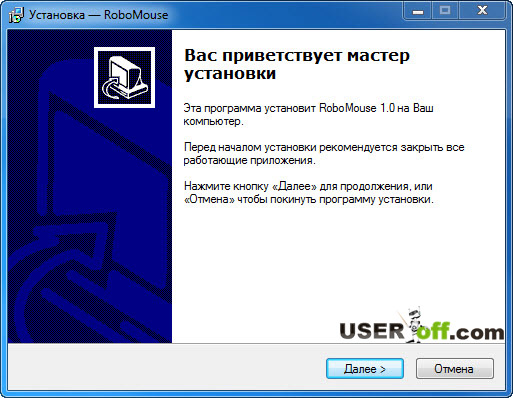
В следующем окне вам предложат путь установки программы «C:\Program Files\RoboMouse», оставляем по умолчанию и нажимаем «Далее».
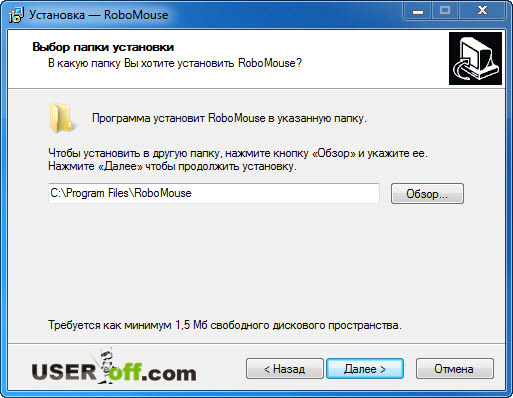
Нажимаем кнопку «Далее».

Если не хотите загромождать рабочий стол лишними ярлыками, уберите галочку «Создать ярлык на Рабочем столе», нажмите «Далее».

Программа готова для установки на ваш компьютер. Чтобы продолжить инсталляцию, нажмите кнопку «Установить».

Теперь, когда RoboMouse установлена, оставьте галочку «Запустить RoboMouse», нажмите кнопку «Готово».

Как записать действия мышки с экрана
«Горячие клавиши» помогут вам записать свои действия на много качественнее, чем вы бы могли сделать, используя интерфейс программы. Это связано с тем, что в процессе записи, RoboMouse сворачивается в трей, и для остановки записи, вам потребуется ее открывать из трея. Это не совсем удобно, особенно если вам нужно сохранить две или более цепочки движений.
Чтобы начать запись действий, необходимо нажать на кнопку «Запись» или «ALT»+«F9». После этого программа свернется в трей. Теперь можно совершать движения для записи. Когда вы произвели все необходимые действия, нажмите сочетания кнопок «ALT»+ «F10» и запись остановится.
Если хотите проверить, правильно ли записаны действия, нажмите на кнопку «Воспроизвести» или сочетание кнопок «ALT» + «F11». Удостоверившись, что всё прошло успешно, сохраните запись, нажав на кнопку «Сохранить». Если запись не удачная, то нажмите на кнопку «Очистить» и попробуйте воспроизвести процесс снова.
Если вам требуется, чтобы данная запись повторялась неоднократно, укажите в правой части окна программы число повторов.
P.S.: Кто не понял как с ней работать:








А где Вы раньше были?? Спасибо все равно полезно будет всем со временем когда приспичит)
Новая версия еще лучше и мышь и клава и скорость таже. 😎
Есть ли возможность что бы программа повторяла действие прошагивая всё поле, например есть колонка из 7000 позиций, в каждую позицию нужно ввести одно и то же число, как с помощью этой программки это можно сделать и можно ли, спасибо.
Олег, надо тестировать. Точно ответить не могу, но попробовать можно.
😎 😎 😎 😎 😎 александр все отлично работает проверено на windows 7.можно было руку бы пожал.а то кругом какие то убогие подобия.малорик
Что-то повторения не работают
Все работает 😉
Александр объясните пожалуйста в каком браузере работает программа и с каким плагином,я скачал но у меня не работает!?я закрепил в панели задач программу ,затем нажал запись,она свернулась,затем остановил нажав альт и f10 затем альт и f11 но ничего не повторяет! Что я делаю не так?я новичек! И когда устанавливать количество повторов до или после записи?Буду рад ответу!С уважением Е.Ц
Программе нет разницы, какой у Вас браузер. Я проверял работу программы в Windows 7.
Александр! Может ли эта программа записать и эмулировать потом команды джойстика?
Попробуйте и напишите в комментариях Ваш результат. Вам скажут спасибо другие! )
Запись работает только на рабочем столе? Потому что я пробую в игре не работает сворачиваю игру запись работает!